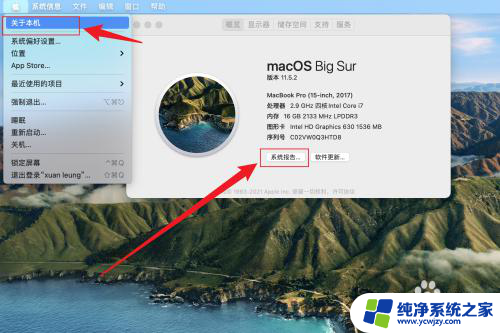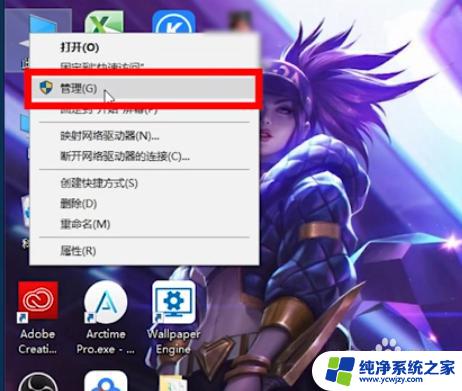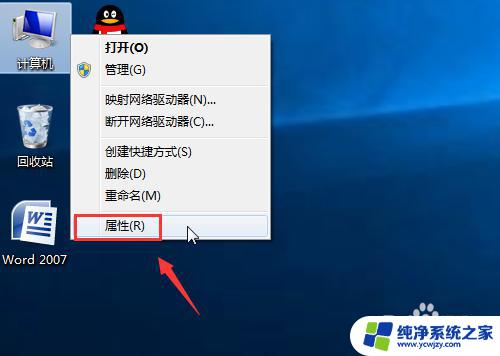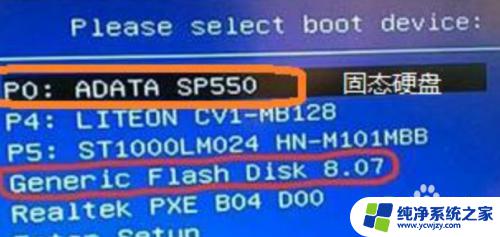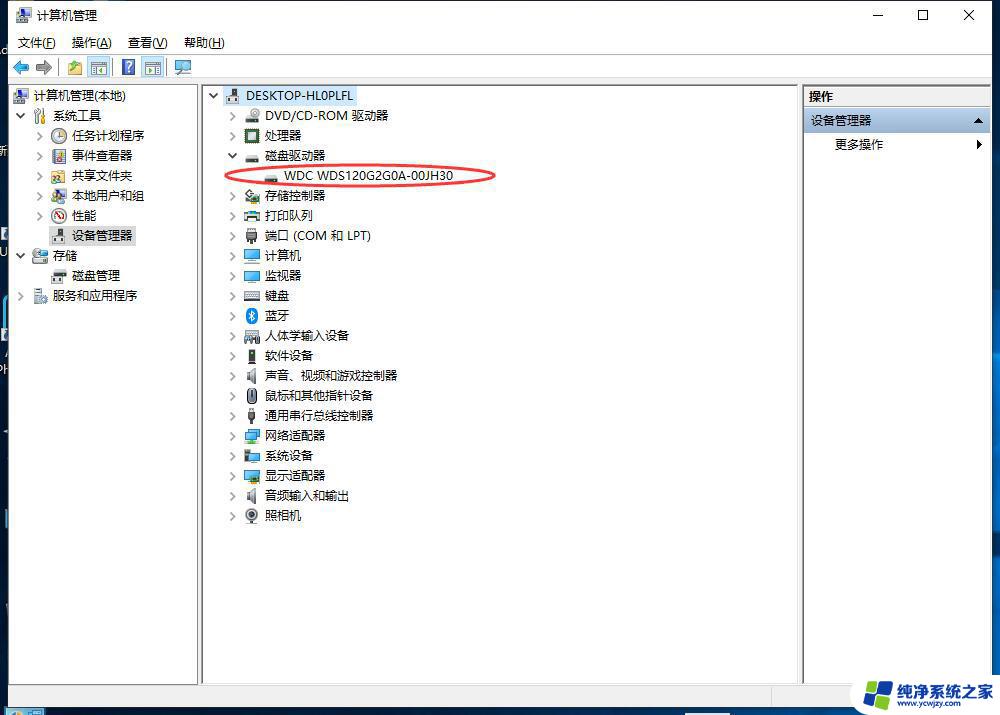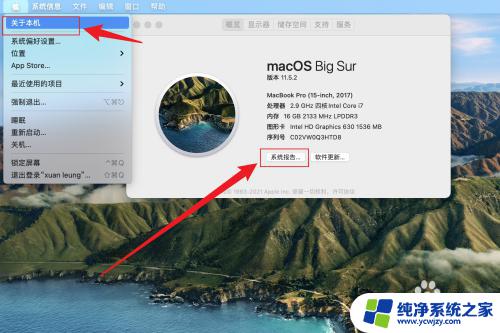如何查看电脑是否是固态硬盘 电脑硬盘类型如何查询
更新时间:2023-09-26 15:08:22作者:xiaoliu
如何查看电脑是否是固态硬盘,在如今信息时代的浪潮下,电脑已经成为了我们生活中不可或缺的一部分,而电脑硬盘作为存储设备的重要组成部分,不同类型的硬盘性能和使用寿命也各有差异。在日常使用中我们有时需要确认自己的电脑是否采用了固态硬盘,以便更好地了解电脑的性能和提升使用体验。如何准确查看电脑是否是固态硬盘呢?又该如何查询电脑硬盘的类型呢?接下来我们将为您详细介绍相关方法与步骤。
具体步骤:
1.首先打开此电脑窗口,然后随便选取一个盘符

2.右键点击该盘符,在弹出菜单中选择“属性”菜单项。
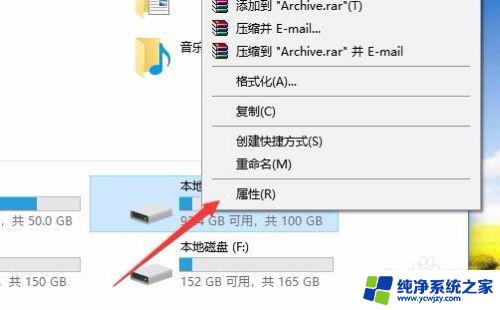
3.这时就会打开硬盘的属性窗口,点击窗口中的“工具”选项卡。
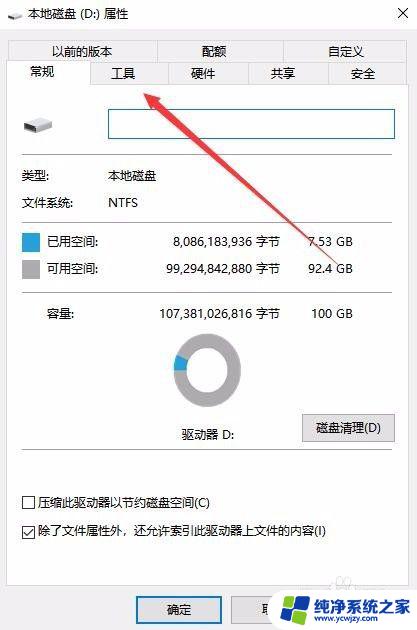
4.在打开的工具窗口中,点击“优化”图标。
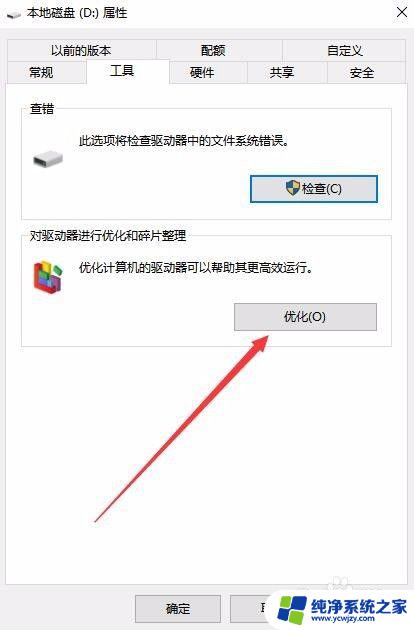
5.这时就会打开优化驱动器的窗口了,我们在下面的状态框中。可以看到当前的媒体类型,如果是固态硬盘的话,会显示为“固态”,如果是机械硬盘,就会显示为硬盘驱动器了
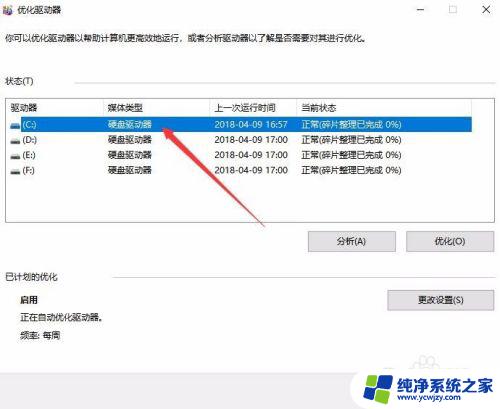
以上就是如何查看电脑是否使用固态硬盘的全部内容,如果还有不清楚的用户,可以参考本文提供的步骤进行操作,希望这篇文章对大家有所帮助。